Назначение выводов микроконтроллера Atmega8
На рисунке 24 таблица с назначениями всех вход\выход портов и ножек микроконтроллера ATmega8
Программное обеспечение для набора MicroCamp
Разработка программного обеспечения для набора MicrоCamp производится на языке C. В комплект поставки входят следующие программы:
а)AVRStudio:
Это программное обеспечение разработано
фирмой AtmelCorporation.
AVRStudio
это средство разработки для микроконтроллеров
AVR.AVRStudio
позволяет разработчику отлаживать
программное обеспечение во встроенном
эмуляторе процессора.AVRStudio
позволяет исполнять программы на
ассемблере, разработанные при помощи
AtmelCorporation’sAVRAssembler
и программы на языке C,
компилированные в WinAVRCCompiler.
Компиляция производится в HEX-файл,
который затем загружается в память
программ микроконтроллера.
в) Программатор: Это программное обеспечение позволяет загрузить .HEX-файл в микроконтроллер AVR. В этот набор включенаAVRProg. Этот программатор произведен фирмой Atmel и является частью AVRStudio. Программа AVRProg работает с программатором PX-400. Программатор PX-400 входит в состав набора MicroCam.
Шаги программирования робота
1)Запустите AVRStudio. Если выполняется какой-либо проект, его необходимо закрыть Project — CloseProject
2)Для создания нового проекта выбирайте Project -NewProject.
3)Появится окно свойств проекта. Установите следующие параметры:
4)В окне Projecttype выделите строку AVRGCC: для выбора проекта на языке C.
5)Задайте
имя проекта Switch_LED
(пример). Будет создана начальная часть
файла проекта.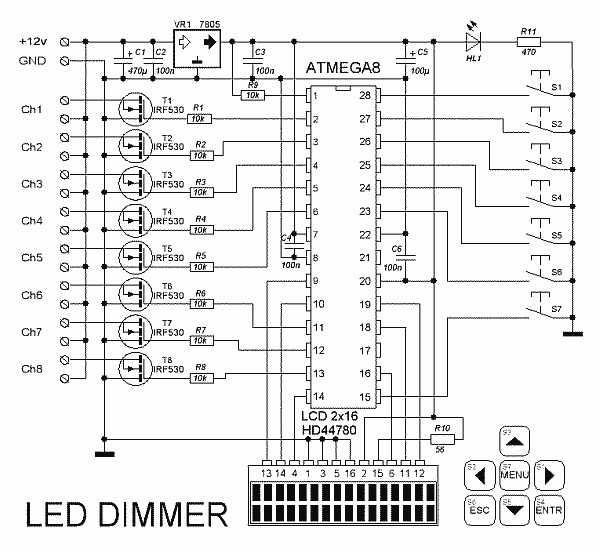 В этом проекте файл
главного модуля будет иметь имя
Switch_LED.
В этом проекте файл
главного модуля будет иметь имя
Switch_LED.
6)Задайте адрес проекта в Location: Пример: M:\ROBO\AVR-ROBOT\Code. После этого нажмите кнопку Finish.
7)Рабочая область проекта Switch_LED будет выглядеть как на рисунке ниже.
8)Далее необходимо определить параметры микроконтроллера и задать путь ко всем библиотекам и файлам, которые будут использованы в проекте. Выберите пункт Project-ConfigurationOptions
9)ПослеэтогопоявитсяокноSwitch_LED Project Options. В левой части окна расположены 5 иконок:
• General
• Include Directories
• Libraries
• Memory Settings
• CustomOptions
В пункте General задаются следующие параметры
• Device :Atmega8
• Frequency: 16000000 Hz
10)Иконка Libraries предназначена для связи всех библиотек с проектом
11)В
окошке AvailableLinkObjects:,
выделите строку libm. a
и нажмите кнопку AddLibrary.
Нажмите кнопку OK
для завершения
a
и нажмите кнопку AddLibrary.
Нажмите кнопку OK
для завершения
Иконка IncludeDirectories предназначена для задания пути к библиотеке. Найдите и выделите файл библиотеки, затем нажмите кнопку Add.
12)Затем введите код на языке C в файл Switch_LED.c.
13)Компилируйте программу в файл Switch_LED.hex выбирая команду Build
Статус операции будет отображаться в окне внизу главного окна AVRStudio, как показано на рисунке:
Как установить программу на робота.
При возникновении любой ошибки, такой как неправильная команда или ошибка связи, появляется окно BuildOutput. В этом случае необходимо отредактировать программу, устранить все ошибки и повторить компиляцию.
После компиляции необходимо загрузить HEX-файл в микроконтроллер. В нашем случае результирующий файл будет Switch_LED.hex. Загрузка файла в микроконтроллер производится в следующем порядке:
а)
Включите питание платы (выключатель
POWER).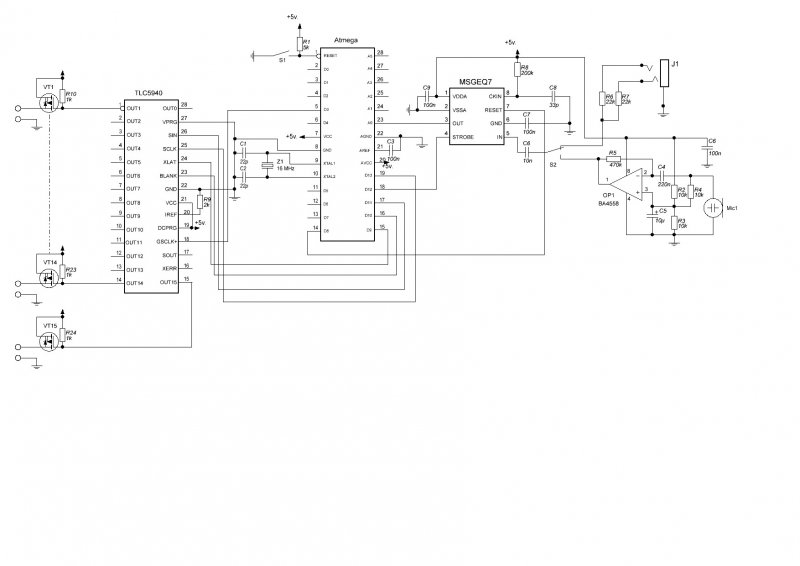
б) Подключите ISP-кабель к программатору PX-400 и к плате MicroCamp.
Схема1 — Подключение программатора PX-400 к плате MicroCamp для загрузки программы:
Запустите программу AVRStudio, выбирайте пункт меню Tool — AVRProg…
Должно появиться окно AVRprog
В окне AVRprog нажмите кнопку Browse для задания пути к файлу Switch_LED.hex или любому hex-файлу, предназначенному для загрузки.
Нажмите кнопку Program в группе Flash. Файл Switch_LED.hex будет загружен в микроконтроллер ATmega8 на плате MicorCamp.
Когда загрузка заканчивается, программа запускается автоматически. Нажимайте кнопки SW1 и SW2 на плате MicroCamp. Обратите внимание на состояние индикаторов LED.Индикатор LED будет включаться и выключаться при нажатии на кнопки и мигать когда кнопки не нажаты
Микроконтроллер ATMEGA8-16AU — Элград
ООО «ЭЛГРАД Про» Производственные поставки пн — пт: 900—1730
Магазин «ВольтМастер»
сб: 1000—1700
График работы в праздники
ООО «ЭЛГРАД Про»
Производственные поставки
30декабря
пт
9
31декабря сб выходной
1января вс выходной
2января пн выходной
3января вт выходной
4января ср выходной
5января чт выходной
6января
7января сб выходной
8января вс выходной
Магазин «ВольтМастер»
Розничные продажи
30декабря пт 900—1400
31декабря сб выходной
1января вс выходной
2января пн выходной
3января вт 1000—1700
4января ср 1000—1700
5января чт 1000—1700
6января пт 1000—1700
7января сб выходной
8января вс выходной
Atmel-AVR-ATmega8-микроконтроллер
Код продукта: AVR ATmega8
Key Features
- Low-power, high-performance CMOS 8-bit microcontroller
- Has 8K bytes of in-system programmable Flash memory
- Compatible with 8051 microcontroller Products
- Compatible with 8051 микроконтроллер Продукты
- Рабочий диапазон от 4,0 до 5,5 В
- Полностью статическая работа: от 0 Гц до 16 МГц
- 8 Кбайт внутрисистемно программируемой (ISP) флэш-памяти – срок службы: 10 000 циклов записи/стирания
- Трехуровневая блокировка памяти программ Бит Внутренняя ОЗУ
- 512 BYTE EEPROM
- 28 Программируемые линии ввода/вывода
- Один 16-битный таймер/Счетчик
- Три-каналы PWM
. Наличие: В наличии
Наличие: В наличии
НУЖНА ПОМОЩЬ?
[email protected]
Доставка в течение 7-10 рабочих дней
(время доставки может варьироваться в зависимости от адреса доставки)
₹135,00
Гарантия на замену в течение 15 дней
Кол-во
Проверьте свой PIN-код:
0 отзывов / Написать отзыв
сопутствующие товары
TUduino- Arduino от TU
TUduino, версия Arduino Uno от TU, представляет собой плату микроконтроллера на основе ATmega328. Он имеет ..
Он имеет ..
₹875,00
Микроконтроллер Atmel AT89S52
AT89S52 — маломощный, высокопроизводительный CMOS 8-разрядный микроконтроллер с 8K байтами внутрисистемной стр.
₹68,00
Микроконтроллер Renesas R8C21258
R8C21258 изготавливаются с использованием высокопроизводительного КМОП-процесса с кремниевым затвором, в который встроен R8C/T..
₹285,00
Микроконтроллер Renesas R8C1B4
R8C/1B основан на ядре ЦП R8C. Максимальная рабочая частота 20 МГц. Рабочее напряжение: 3-..
₹245,00
Микроконтроллер Atmel AT89C2051
AT89C2051 — это маломощный, высокопроизводительный 8-разрядный микроконтроллер CMOS с 2 Кбайтами встроенной памяти.
₹55,00
Микроконтроллер Atmel ATmega328P
ATmega328P — маломощный, высокопроизводительный 8-разрядный микроконтроллер CMOS с 2 Кбайт встроенной памяти.
₹145,00
PIC16F877A 8-разрядный микроконтроллер
PIC16F877A является мощным (200 наносекунд выполнения команд), но простым в программировании (всего 35 одиночных команд..
₹99,00
PIC18F2550 8-разрядный микроконтроллер
Микросхема PIC16F877A идеально подходит для приложений с низким энергопотреблением (нановатт) и приложений связи, которые выигрывают от ..
299,00 ₹
11,0592 МГц кварцевый осциллятор
11,0592 МГц кварцевый генератор выдает тактовые импульсы с частотой 11,0592 МГц, обычно используется ..
₹10,00
12 МГц кварцевый осциллятор
Кварцевый осциллятор 12 МГц выдает тактовые импульсы частоты 12 МГц. Используется в системах USB 1.0 и 2.0.
₹ 12,00
Основные
- , высокоэффективные CMOS 8-битные микроконтроллер
- имеют 8-километровые байты программируемой флэш-памяти в рамках с 8051 Microcontroler.
- Полностью статическая работа: от 0 Гц до 16 МГц
- 8 Кбайт внутрисистемно программируемой (ISP) флэш-памяти – срок службы: 10 000 циклов записи/стирания
- Трехуровневая память программ Lock
- 1024 x 8-битная внутренняя оперативная память
- 512 BYTE EEPROM
- 28 Программируемые линии в/вывода/выводах
- Один 16-битный таймер/Counter
- Три-минусовые зародыши
 0005 Рабочий диапазон от 4,0 В до 5,5 В
0005 Рабочий диапазон от 4,0 В до 5,5 В  Объединяя универсальный 8-разрядный ЦП с внутрисистемно программируемой флэш-памятью на монолитном кристалле, Atmel ATmega8 представляет собой мощный микроконтроллер, который обеспечивает очень гибкое и экономичное решение для многих встроенных приложений управления.
Объединяя универсальный 8-разрядный ЦП с внутрисистемно программируемой флэш-памятью на монолитном кристалле, Atmel ATmega8 представляет собой мощный микроконтроллер, который обеспечивает очень гибкое и экономичное решение для многих встроенных приложений управления. Отзывы (0)
Метки: ATmega8, AVR-микроконтроллер, 8-битный микроконтроллер, 8051, Атмел-МКУ, микроконтроллер, маломощный микроконтроллер, Недорогой микроконтроллер, Сквозной MCU, схема программатора микроконтроллера
Микроконтроллер ATMEGA8A-PU ATMEGA8 DIP-28 Atmel
Потратьте 100 €, чтобы получить скидку 3% на все ваши заказы в течение следующих 12 месяцев и даже более высокие скидки за более высокие расходы.

